Microsoft Teams farsímaforritið styður nú myndsímtöl

Microsoft Teams farsímaforritið styður nú myndsímtöl meðal annarra eiginleika sem eru tiltækir í forskoðunarútgáfu forritsins.
Í nýjustu færslunni okkar í Microsoft Teams seríuna munum við gefa þér 5 bestu ráðin okkar og brellur til að fá sem mest út úr Teams á iOS og Android.
Notaðu Cortana raddboð til að spara tíma á annasaman daginn
Taktu þátt í fundum í gegnum farsíma og tölvu
Prófaðu persónulegan reikning í Teams
Breyttu leiðsöguhnappunum þínum
Sparaðu pláss og breyttu myndgæðum á Teams
Allt frá spjalli til rása, og jafnvel skjölum og skrám, það er örugglega mikið að gera í Teams á farsíma meðan á vinnunni stendur. Þess vegna munum við, í nýjustu færslunni okkar í Microsoft Teams seríunni, gefa þér 5 bestu ráðin okkar og brellur til að fá sem mest út úr Teams á iOS og Android.
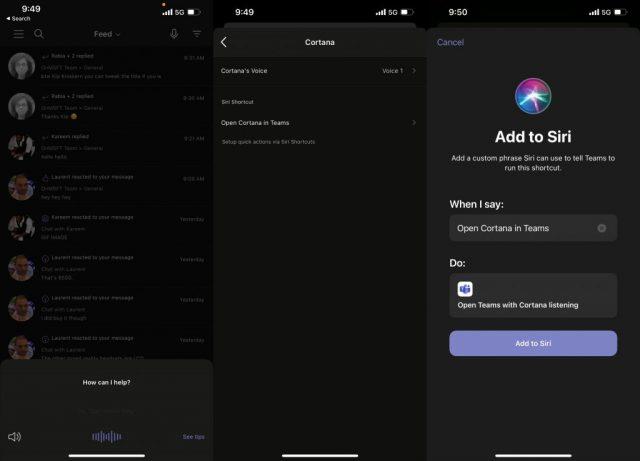
Fyrsta ábendingin okkar er ein sú einfaldasta. Þó að þú sért nú þegar líklega að pikka og strjúka þér í gegnum Teams, vissir þú að Teams á iOS og Android styðja Cortana? Með Cortana í Teams geturðu notað sýndaraðstoðarmanninn til að hringja í fólk, taka þátt í fundum, skoða dagatalið þitt, senda spjall, leita að skrám og jafnvel breyta stillingum. Ekki þarf að banka eða strjúka.
Til að nota Cortana, farðu bara í strauminn þinn eða spjallin þín og pikkaðu síðan á hljóðnematáknið efst á skjánum. Við höfum handbók sem útskýrir hvernig þú getur fengið sem mest út úr Cortana á Teams.
Næsta ráð okkar er önnur auðveld --- að taka þátt í fundum á milli tækja. Viltu hefja fund á tölvunni þinni eða Mac og flytja hann síðan yfir í símann þinn? Eða hvað með öfugt? Ef þú ert nú þegar í símanum þínum og vilt hafa fundinn þinn á fartölvu eða borðtölvu skaltu einfaldlega skrá þig inn á teymi á því tæki, þú ættir þá að sjá borða efst á Teams. Smelltu á fjólubláa hnappinn til að taka þátt. Fylgdu síðan leiðbeiningunum á skjánum þínum.
Ef þú ert á tölvunni þinni og vilt flytja í símann þinn ættirðu að sjá borða efst á Teams appinu á símanum þínum. Það mun standa í vinnslu með nafni fundarins. Þú munt vilja smella á Join hnappinn. Fylgdu síðan leiðbeiningunum á skjánum.
Þar sem þú ert nú þegar að nota Teams í vinnunni og eyðir miklum tíma í símanum þínum með hann, hvers vegna ekki líka að nota hann persónulega? Þökk sé nokkrum nýlegum breytingum er nú hægt að skrá sig inn með persónulegum reikningi á Teams á iOS og Android. Þetta gerir þér kleift að nota Teams svolítið eins og WhatsApp eða Facebook Messenger. Eins og við fórum yfir þegar við fórum í raun með reynsluna, gerir þetta Teams að frábærri leið til að spjalla ekki aðeins við vinnufélaga heldur líka vini. Þú getur notið hluta eins og staðsetningardeilingar, mælaborðs með öryggishólfi til að vista skrár, hlaða upp skrám og margt fleira.
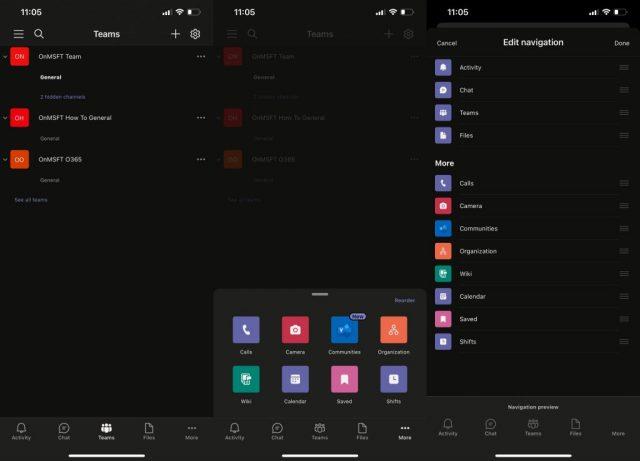
Notarðu nokkra eiginleika í Teams eins og Calendar, Shifts, Wiki, Calls, eða fleira? Þú getur í raun lagað upplifun þína í Teams til að henta þínum þörfum og veitt þér hraðari aðgang að þeim eiginleikum sem þú notar mest. Bankaðu einfaldlega á . . . meira hnappinn neðst á skjánum. Veldu síðan Endurraða. Þaðan geturðu dregið og sleppt aðgerðum Teams sem þú vilt birtast á yfirlitsstikunni. Það er frábær leið til að forðast að þurfa að smella á . . . meira hnappinn í hvert sinn sem þú vilt nota eitthvað í Teams. Vertu bara meðvituð um að það er enn 4 hnappatakmörk.
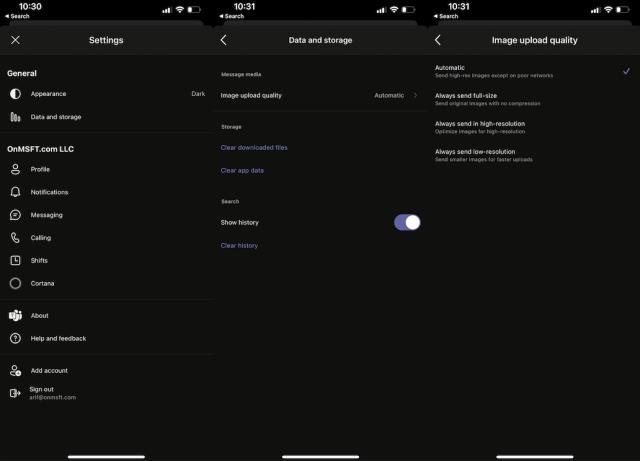
Er lítið geymslurými í símanum þínum? Jæja, Teams á iOS og Android er með eiginleika sem mun hjálpa þér að minnka fótspor þess aðeins. Farðu einfaldlega í stillingarvalmyndina og farðu síðan í Gögn og geymsla. Þaðan geturðu breytt gæðum myndanna sem þú færð. Þú getur líka hreinsað niðurhalaðar skrár og hreinsað skyndiminni ef Teams keyrir hægt líka.
Þetta eru bara fimm bestu valin okkar til að fá sem mest út úr Teams í farsíma. Við höfum líka önnur ráð og brellur. Við skoðuðum 5 bestu leiðirnar til að sérsníða Teams , 5 bestu stillingarnar sem þú þarft að breyta og 5 bestu ráðin til að setja upp Teams . Skoðaðu Microsoft 365 miðstöðina okkar fyrir frekari fréttir og upplýsingar um Teams.
Microsoft Teams farsímaforritið styður nú myndsímtöl meðal annarra eiginleika sem eru tiltækir í forskoðunarútgáfu forritsins.
Microsoft Lists er Microsoft 365 app sem hjálpar þér að fylgjast með upplýsingum og skipuleggja vinnu þína. Þú getur líka notað það í Teams og Sharepoint. Læra meira.
Hér er sýn á hvernig þú getur verið afkastamikill með Microsoft To do á Windows 10
Hér eru nokkur algeng orðavandamál og hvernig þú getur lagað þau
Gleymdirðu að vista Excel minnisbókina þína? Hér er sýn á hvernig þú getur endurheimt það.
Svona geturðu notað To Do í Outlook með Microsoft 365 til að fá framleiðni þína.
Hér er yfirlit yfir nokkur af algengustu OneDrive vandamálunum og hvernig þú getur lagað þau
Hefurðu einhvern tíma heyrt um Microsoft Yammer? Það er samfélagsnetverkfæri til að hjálpa þér að tengjast og eiga samskipti við fólk í fyrirtækinu þínu, og í dag, vel að vera með það í höndunum.
Kom fyrirtækið þitt bara inn í Microsoft 365? Hérna er litið á nokkrar stillingar sem þú ættir að stilla til að sérsníða Microsoft 365 netupplifunina til að gera hana að þínum eigin.
Hér eru nokkrir af algengustu Microsoft Excel forrita villukóðunum og hvernig þú getur lagað þá.
Svona geturðu stjórnað fundum þínum í Outlook
Ef þú ert að nota Windows 10 og ert að leita að ókeypis leiðum til að taka upp skjáinn þinn, þá eru valkostir í boði. Það eru þrjár ókeypis leiðir til að taka upp skjáinn þinn
Hér má sjá nokkrar algengar villur í Excel formúlu og hvernig þú getur lagað þær
Microsofts Bing gerir nú meira en bara að leita á vefnum. Það getur einnig birt niðurstöður innan fyrirtækisins þíns, þar á meðal skrár, tengiliði og
Er pósthólfið þitt rugl í Outlook? Prófaðu að setja upp reglur. Í nýjustu Microsoft 365 handbókinni okkar, útskýrðu vel hvernig þú getur notað reglur til að færa, flagga og svara tölvupóstskeytum sjálfkrafa.
Eyðir meiri tíma í tölvupósti þessa dagana? Hérna er yfirlit yfir nokkrar af bestu starfsvenjum okkar fyrir Microsoft Outlook á Windows 10.
Svona geturðu innleyst kóða fyrir Microsoft 365 eða Office 365 áskriftina þína
Þegar þú bætir skrá við skráarhluta Microsoft Teams þíns verður henni breytt af öllum í Microsoft Teams, ekki bara þeim sem skapar skrána. Það eru
Keyptistu bara Surface Duo? Ef þú gerðir það, þá er hér að skoða nokkrar af uppáhalds ráðunum okkar og brellum um hvernig þú getur fengið sem mest út úr Microsoft Teams á tvískjás Android tækinu.
Finnst þér þú vera svikinn eða heldurðu að þú sért ekki að gera mikið í Microsoft Teams? Svona geturðu verið afkastamikill í Teams og hjálpað til við að halda einbeitingu þinni.
Þó að sjónvarp muni líklega virka vel án nettengingar ef þú ert með kapaláskrift, eru bandarískir notendur farnir að skipta yfir í nettengingu
Eins og í hinum raunverulega heimi mun sköpunarverkið þitt í Sims 4 á endanum eldast og deyja. Simsar eldast náttúrulega í gegnum sjö lífsstig: Barn, Smábarn, Barn, Unglingur,
Obsidian er með margar viðbætur sem gera þér kleift að forsníða glósurnar þínar og nota línurit og myndir til að gera þær þýðingarmeiri. Þó að sniðmöguleikar séu takmarkaðir,
„Baldur's Gate 3“ (BG3) er grípandi hlutverkaleikur (RPG) innblásinn af Dungeons and Dragons. Þetta er umfangsmikill leikur sem felur í sér óteljandi hliðarverkefni
Með útgáfu Legend of Zelda: Tears of the Kingdom geta aðdáendur komist inn í anda leiksins með besta HD veggfóðurinu. Meðan þú gætir notað
https://www.youtube.com/watch?v=LKqi1dlG8IM Margir spyrja, hvað heitir þetta lag? Spurningin hefur verið til síðan tónlist hófst. Þú heyrir eitthvað sem þú
Hisense sjónvörp hafa verið að ná vinsældum sem ágætis fjárhagsáætlun fyrir frábær myndgæði og nútíma snjalleiginleika. En það er líka falið
Ef þú notar Viber reglulega gætirðu viljað athuga hvort einhverjum hafi líkað við skilaboð. Kannski skrifaðir þú eitthvað til að fá vin þinn til að hlæja, eða vilt bara
Ef þú átt Apple tæki hefurðu eflaust fengið óumbeðin skilaboð. Þetta gæti hafa verið frá fólki sem þú þekkir sem þú vilt ekki að sendi þér
TikTok hefur vald til að skjóta fyrirtækinu þínu eða feril og taka þig frá núlli í hetju á skömmum tíma, sem er ótrúlegt. Áður fyrr þurftu menn að hoppa




























